电脑的壁纸很多人都会设置,那么如何设置动态分区壁纸呢?下面一起来看看具体的操作方法介绍吧!
方法一、系统菜单设置
步骤1:鼠标在电脑桌面的任一空白处右键点击,选择【个性化】;
步骤2:在打开设置页面的右侧,找到【背景】选项,选择【幻灯片放映】。再点击下方的【浏览】按钮;

步骤3:之后就会弹出一个图片的选择窗口,选择你要设置的壁纸,点击【选择此文件夹】;
步骤4:在【图片切换频率】里面,选择你要调整壁纸切换的频率。然后打开【使用电池供电时仍允许运行幻灯片放映】。设置完成,就可以在电脑的桌面看到你设置的动态壁纸了。
方法二、使用第三方软件
如果Windows 10自带的幻灯片壁纸功能满足不了你的需求,可以考虑下载第三方壁纸软件,如小智壁纸等,这些软件提供了更多样化的动态壁纸设置功能。
小智壁纸软件是一款能够为用户提供海量超清无水印创意壁纸的软件,该软件有着各种壁纸分类和强大的搜索功能,大家可以根据自己的需求来进行壁纸的搜索。
设置壁纸最简单的方法是,进入小智壁纸后,找到自己喜欢的壁纸,鼠标滑动到该壁纸上,点击右下角最右侧的“设为壁纸”按钮,这样就能成功设置壁纸啦!
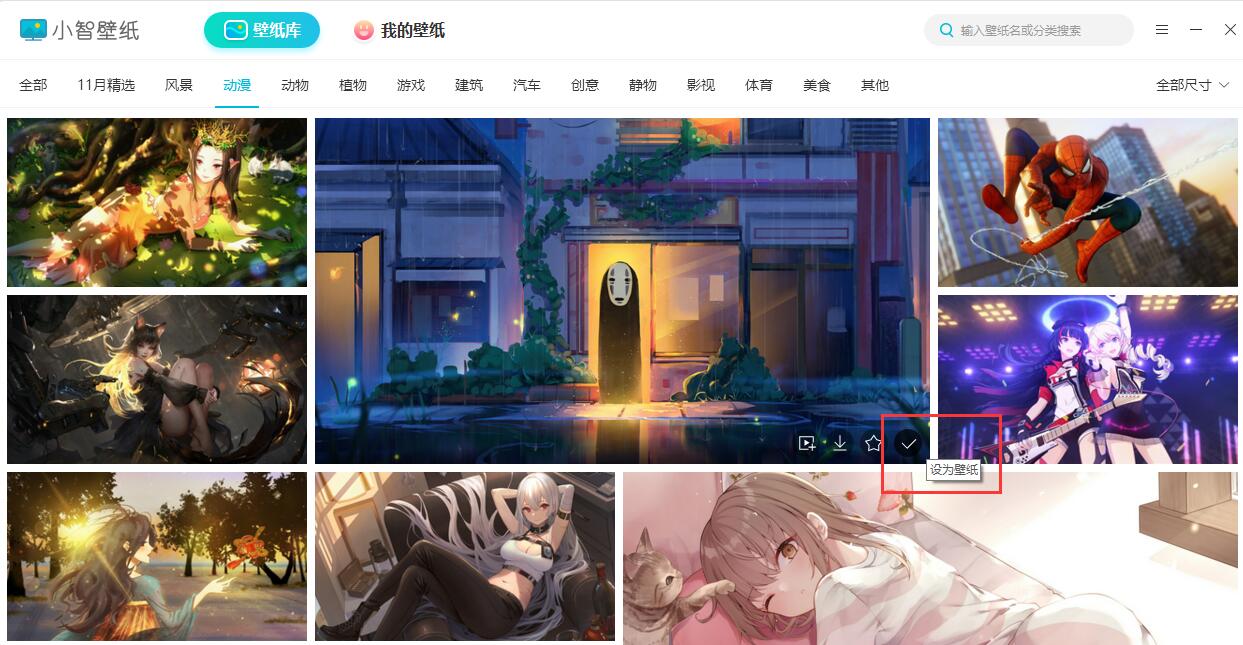
或者是先点击查看壁纸大图,鼠标滑动到壁纸上,右下角也会出现一排按钮,选择“设为壁纸”就行啦~
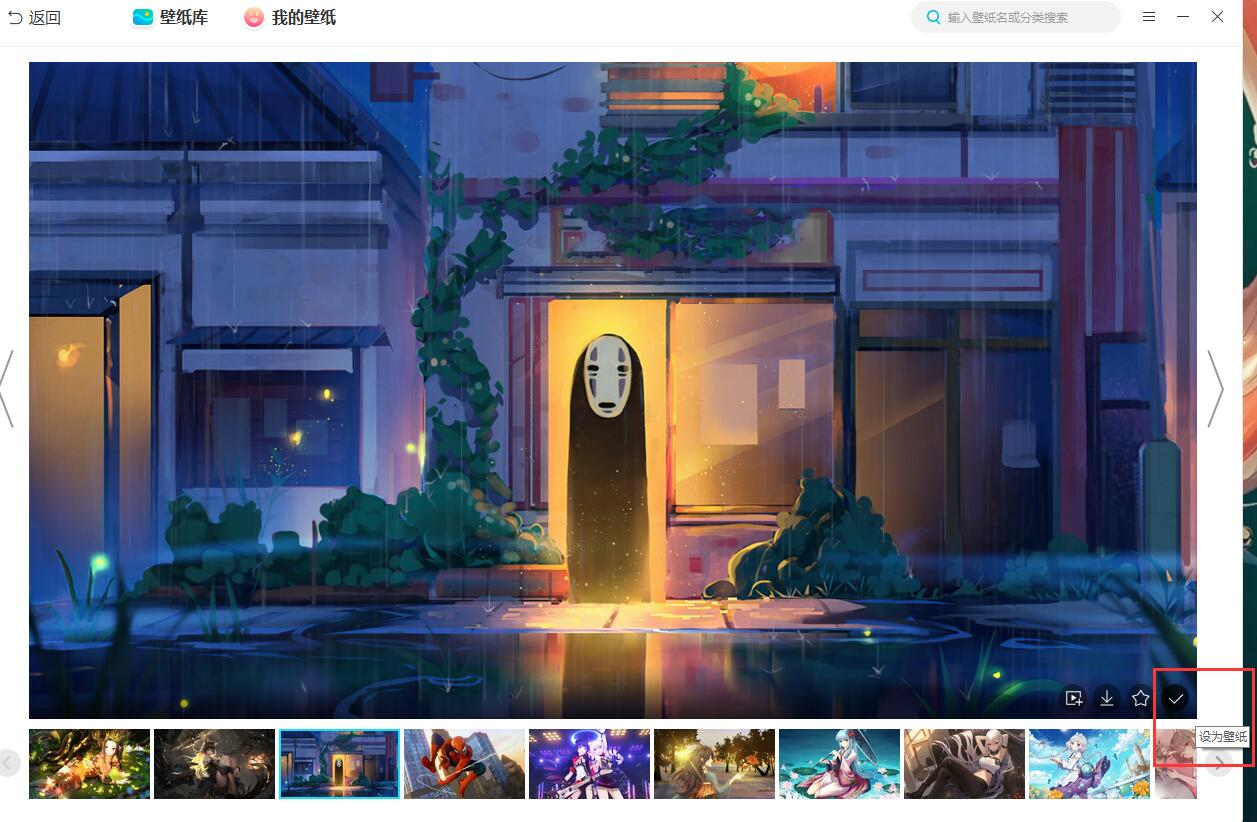
还有一种设置壁纸的方法,即用户可以自行上传喜欢的壁纸图片,再重新设置壁纸。




















 4812
4812

 被折叠的 条评论
为什么被折叠?
被折叠的 条评论
为什么被折叠?








